Tlač fotografie s orezaním
Fotografiu zobrazenú na dotykovej obrazovke môžete orezať a potom ju vytlačiť.
-
Rýchlo pohnite prstom po domovskej obrazovke a ťuknite na položku
 Rozšírené možnosti tlače (Advanced print).
Rozšírené možnosti tlače (Advanced print). -
Do zásuvky na kartu vložte pamäťovú kartu.
 Poznámka
Poznámka-
Ak vložíte pamäťovú kartu, skôr ako na domovskej obrazovke vyberiete možnosť Rozšírené – tlač (Advanced print), v časti Tlač fotografií (Photo print) sa zobrazí obrazovka výberu fotografií.
Ak sú na pamäťovej karte uložené súbory s fotografiami aj súbory PDF, zobrazí sa obrazovka s potvrdením. Na tejto obrazovke vyberte súbor, ktorý chcete vytlačiť.
Ak chcete zobraziť domovskú obrazovku, dotknite sa tlačidla DOMOV (HOME).
-
-
Ťuknite na položku Tlač s orezaním (Trimming print).
 Poznámka
Poznámka-
Ak na pamäťovej karte nie sú uložené žiadne fotografické údaje, ktoré možno vytlačiť, na dotykovej obrazovke sa zobrazí hlásenie Nie sú uložené podporované typy údajov. (Data of supported types are not saved.)
-
Ak je na pamäťovej karte uložených viac ako 2000 fotografií, fotografie sa automaticky rozdelia na skupiny po 2000 fotografií v obrátenom chronologickom poradí (podľa dátumu poslednej zmeny). Skontrolujte chybové hlásenie zobrazené na dotykovej obrazovke a ťuknite na tlačidlo OK.
-
-
Ťuknite na fotografiu, ktorú chcete vytlačiť.
 Poznámka
Poznámka-
Iné možnosti
-
-
Orežte oblasť tlače.
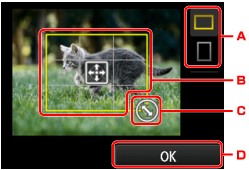
-
Ťuknutím na túto položku môžete zmeniť pomer strán rámčeka orezania.
-
Presúvaním môžete umiestniť rámček orezania.
-
Presúvaním môžete nastaviť veľkosť rámčeka orezania.
-
Ťuknutím na toto tlačidlo dokončíte výber oblasti orezania.
Po zadaní oblasti orezania sa zobrazí obrazovka s potvrdením nastavenia tlače.
-
-
V prípade potreby zadajte nastavenia.
Ťuknutím na položku Kópie (Copies) zobrazte obrazovku na zadanie počtu kópií.
Informácie o iných položkách nastavenia ako Kópie (Copies):
 Položky nastavenia pri tlači fotografií pomocou Ovládacieho panela zariadenia
Položky nastavenia pri tlači fotografií pomocou Ovládacieho panela zariadenia -
Dotknite sa tlačidla Farebne (Color).
Zariadenie začne tlačiť.
 Poznámka
Poznámka
-
Ak chcete zrušiť tlač, dotknite sa tlačidla Stop.
-
Tlačovú úlohu môžete počas tlače pridať ťuknutím na položku Tlačiť ďalej (Print more).
-
Orezaný obrázok nemožno nanovo uložiť na pamäťovú kartu.

